
Area de detalles en la vista Supervisor
Aquí puede ver las propiedades o componentes del supervisor instalado en el ordenador seleccionado, y lo puede operar. Vea Parar, iniciar, reiniciar todos los componentes Prinect.
Visualización de la versión
La versión instalada actualmente del software Prinect en este ordenador se muestra debajo del nombre del ordenador. Si se ha instalado una actualización acumulativa, aquí se muestra la versión de la última actualización acumulativa instalada. Vea también Ejecutar una actualización acumulativa.
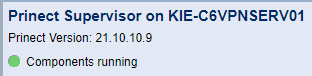
Abrir pestañetas
Si hace clic en la entrada correspondiente del panel de navegación para un equipo con un supervisor instalado o llama al comando de menú de contexto “Mostrar Prinect Supervisor”, en el área de detalles se abrirá una pestañeta con los datos del supervisor del ordenador afectado. De esta manera se puede abrir una pestaña propia para cada supervisor.
Cerrar pestañetas
Las pestañas se pueden cerrar haciendo clic en la “x” de la “solapa de la pestañeta”.
Columnas de la tabla de componentes
La vista Prinect Supervisor muestra en forma tabular los componentes (servicios Prinect) controlados por el supervisor seleccionado. Las tablas tienen, entre otras, las siguientes columnas:
Columna | Propiedad |
|---|---|
Componente | Denominación de los componentes. |
Programa | Denominación del programa ejecutable, p. ej. *.exe. |
Versión | Versión del componente. |
Cada componente se ha asignado a lo que se conoce como “Level”. Los Level influyen en el orden en el que los componentes se inician y se paran. •En una selección de componentes, todos los componentes de un Level siempre se detienen o inician juntos. La elección está marcada de color rojo. Excepción: Los componentes que tienen el Level “Application Processes” se pueden iniciar o parar individualmente. •Parar: Los componentes con el Level más alto están al final de la lista de componentes. Se debe parar un componente seleccionado. Si hay componentes que tienen un Level superior que están conectados dependiendo del componente seleccionado, ellos serán detenidos primero. Después de ello se detendrán todos los componentes del Level del componente seleccionado si es que ellos están conectados dependiendo de este componente. •Iniciar Los componentes con el Level más bajo están al comienzo de la lista de componentes. Se debe iniciar un componente seleccionado. Si hay componentes que tienen un Level inferior que están conectados dependiendo del componente seleccionado, ellos serán iniciados primero. Después de ello se iniciarán todos los componentes del Level del componente seleccionado si es que ellos están conectados dependiendo de este componente. | |
Ordenador | Nombre del ordenador en el que están instalados los componentes. |
Estado | •“Parado”: Ya se ha parado el componente. •“Fallado”: El componente no pudo prenderse o apagarse. •“Sin licencia: El componente no tiene licencia, por lo pronto no se puede iniciar. •“Se va a ejecutar”: El componente se ejecuta. Nota: Para los componentes que no se han iniciado se muestra detalladamente qué inicio de proceso ha fallado primero. |
Mensaje | Aquí se muestran mensajes que los componentes respectivos transmiten al supervisor y por consiguiente al PMC. |
Tipo | Denominación de tipo interna de los componentes. |
Nombre interno | El nombre del componente que se utiliza internamente en el flujo de trabajo y que aparece, p. ej., en los archivos Log. |
ID de componente | Denominación de identificación interna del componente que contiene también una asignación al ordenador en el que se ejecuta el componente: Nombre interno@nombre de ordenador. |
ID de producto | Aquí se muestra una abreviación para el producto Prinect al que pertenece el componente, p. ej., “FTP” para “Flujo de trabajo Prinect” o “PCS” para “Prinect Common Services”. De esta manera puede detectar rápidamente a qué producto pertenece el componente. |
ID de proceso | Si se deben diferenciar procesos que tienen el mismo nombre (p. ej. se muestran varios archivos “HDNormalizer.exe”), es recomendable ver las ID de los procesos. De esta manera, con el Task-Manager se pueden finalizar p. ej. procesos que de otra manera no pueden ser detenidos. La columna “ID de proceso” no se muestra de manera estándar. Dado el caso hay que abrir el diálogo “Seleccionar columnas” y hay que activar esta columna. Vea Seleccionar columnas. |
Variantes | En la columna puede reconocer si los componentes soportan varias variantes. Vea Varias versiones de componentes. |
Privacy Policy | Impronta | Prinect Know How | Prinect Release Notes